Cara mengembalikan Registry menggunakan Command Prompt di Windows 11/10
Membuat perubahan pada Windows Registry dapat memiliki efek bencana pada kinerja sistem Anda, jika tidak dilakukan secara akurat. Registry Windows(Windows Registry) menyimpan pengaturan untuk proses dan aplikasi sistem sehingga mereka dapat beroperasi dengan benar dan memodifikasinya dapat menyebabkan kerusakan yang tidak dapat dibatalkan pada sistem Windows 10 Anda , sampai-sampai komputer Anda bahkan tidak dapat boot lagi .
Dalam skenario seperti itu, Anda mungkin diminta untuk memulihkan cadangan Registry Anda untuk mengembalikan Windows 10 Anda seperti semula. Situasi seperti ini juga dapat muncul dari pembaruan buggy. Ada cadangan rahasia otomatis dari Registry Anda yang dibuat oleh Windows tetapi Anda harus mengaktifkannya secara manual. Hari ini, kami akan menunjukkan kepada Anda cara memulihkan cadangan Registry(restore a Registry backup) menggunakan Command Prompt .
Cara mengembalikan Registry menggunakan Command Prompt di Windows 11/10
Langkah-langkah utama yang terlibat dalam memulihkan cadangan Registry Anda menggunakan command prompt di (Registry)Windows 11/10 adalah:
- Nyalakan ulang(Reboot) komputer Anda di Layar Opsi startup Lanjut(Advanced)
- Click Troubleshoot > Advanced Options > Command Prompt
- Pastikan(Make) Anda berada di direktori Windows dengan menggunakan perintah dir
- Selanjutnya, ubah direktori menggunakan perintah CD ke System32
- Salin(Copy Registry) file Registry dari folder RegBack menggunakan CMD
- Rekatkan ke folder System32\configCMD
- Hidupkan Kembali komputer Anda.
Mari kita masuk ke versi rinci sekarang.
Seperti yang telah dinyatakan, ada salinan cadangan dari Registry Anda yang disimpan(backup copy of your Registry stored) di folder %windir%System32configRegBacktetapi kita harus menggunakan command prompt untuk membuat folder ini dapat diakses dan menyimpan database di sini. Apa yang akan kita lakukan di sini adalah menyalin file dari folder RegBack (tempat semua file (RegBack)Registry yang diperbarui disimpan) dan menempelkannya ke dalam System32configfolder.
Jika Anda mencoba mencari dan membuka folder RegBack di komputer (RegBack)Windows 10 Anda, Anda akan mendapati folder itu kosong. Microsoft menonaktifkan fungsionalitas untuk sistem yang berjalan di Windows 10 sekarang. Anda masih dapat membuat Windows 10 secara otomatis mencadangkan Registry – tetapi dalam posting ini, metode kami akan berpusat di sekitar Command Prompt .
Hal pertama(First) yang pertama, Anda harus me-restart PC Anda di bawah opsi Advanced Startup . Ini cukup mudah untuk melakukannya. Tutup semua program yang Anda jalankan di PC dan buka pengaturan Windows Anda. (Windows)Klik (Click)Update & Security > Recovery dan Anda akan menemukan tombol Restart Now di bawah Advanced Startup .
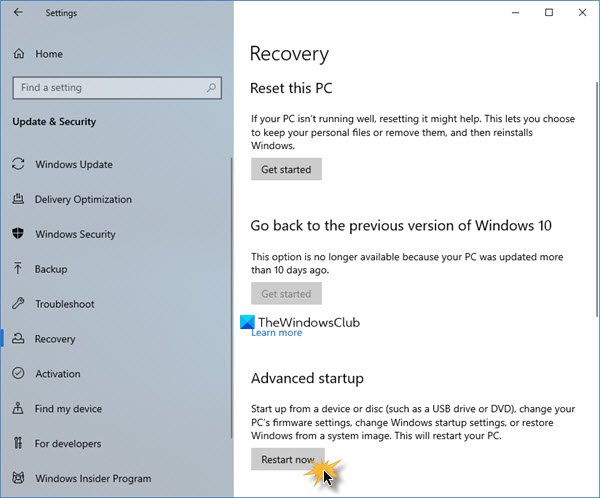
Setelah itu sedang berlangsung dan layar biru Advanced Startup muncul, klik Troubleshoot . Kemudian, pilih Opsi (Options)Lanjutan(Advanced) dan klik Prompt Perintah(Command Prompt) . Ini akan menjalankan Command prompt pada PC Anda sebagai administrator dengan baris perintah pertama adalah X:WindowsSystem32.
Sekarang, Anda perlu mengakses drive tempat Windows diinstal. Biasanya itu adalah folder C:, yang merupakan folder default di bawah tindakan setiap kali prompt perintah dibuka, tetapi karena Anda telah mem-boot PC Anda dalam mode pemulihan, mungkin berubah menjadi D:. Jadi, ketik berikut ini dan tekan Enter .
D:\
Anda dapat memastikan bahwa Anda berada di direktori yang benar dengan menggunakan perintah dir. Jika direktori menunjukkan folder Windows , seperti yang ditunjukkan di bawah ini, Anda menuju ke arah yang benar. Jika tidak, Anda harus mencoba menjelajah melalui drive lain.
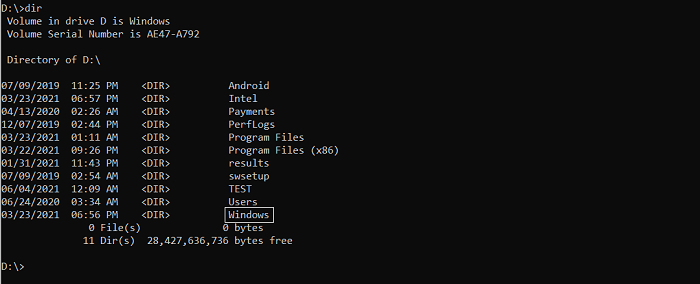
Selanjutnya, ketik perintah berikut untuk masuk ke folder System32 dan tekan Enter .
cd d:\windows\system32
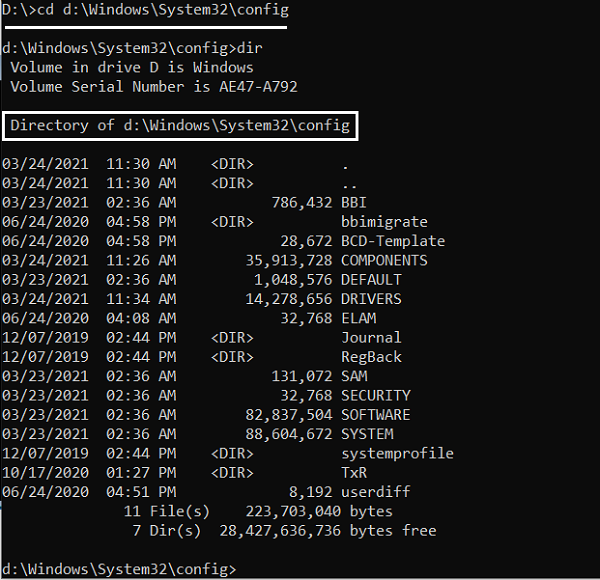
Sekarang, Anda harus membuat folder sebagai cadangan sementara file di folder konfigurasi Anda. Kami melakukan ini karena ada salinan file Registry di folder config juga. Untuk melakukannya, ketik baris perintah berikut dan tekan enter
mkdir configBak
Ini tidak akan diikuti oleh tindakan apa pun karena di sini yang Anda lakukan hanyalah membuat folder cadangan. Salin file ke folder ini dengan perintah di bawah ini. Setelah dimasukkan, Anda akan melihat 11-12 file sedang disalin. Tunggu(Wait) sampai selesai sebelum Anda melanjutkan.
copy config configBak
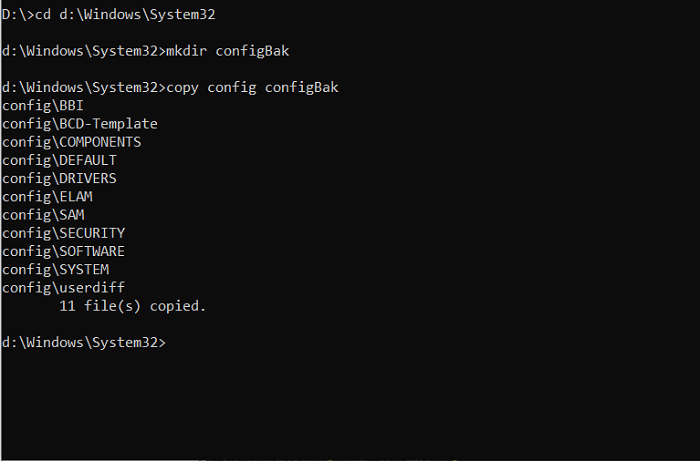
Untuk kembali bekerja dengan folder RegBack , yang menyimpan cadangan file Registry , Anda harus menggunakan perintah 'cd' seperti yang ditentukan di bawah ini dan menggunakan 'dir' untuk memverifikasi isinya:
cd config\RegBack
Saat menelusuri direktori, perhatikan ukuran bit file. Jika salah satu file menunjukkan 0 sebagai ukurannya, Anda seharusnya menghentikan proses di sana. Melanjutkan lebih jauh dapat menyebabkan kerusakan pada PC Anda.
Yang tersisa untuk Anda lakukan adalah menyalin file dari folder config ke folder RegBack . Perintah salin berikut akan memudahkan Anda melakukannya. Dalam proses pemindahan file-file ini, Anda akan dihadapkan dengan pertanyaan apakah Anda ingin menimpa file-file tersebut atau tidak. Tekan Enter(Press Enter) dan tombol Y pada setiap pertanyaan untuk konfirmasi.
copy * ..\*
Setelah selesai, tutup jendela dengan menekan ikon 'X'. Setelah itu, komputer Anda akan memulai dan jika Anda menghadapi masalah apa pun saat mem-boot sistem Anda, masalah itu harus diselesaikan sekarang. Kami berharap panduan kami memudahkan Anda untuk menavigasi jalan Anda melalui pengaturan prompt perintah startup lanjutan dan Anda berhasil memulihkan Registry komputer Anda . Sementara proses ini berpusat di sekitar Windows 11/10 , langkah serupa tampaknya juga berhasil untuk Windows 8.1 dan 7.
Related posts
Cara Menghapus Instalasi Program Menggunakan Command Prompt di Windows 10
Daftar CMD or Command Prompt keyboard shortcuts di Windows 11/10
Cara menjalankan Command Prompt sebagai Administrator di Windows 11/10
Cara Memperbarui Driver Menggunakan Command Prompt di Windows 10
Cara membuka Command Prompt dalam folder di Windows 10
Cara Mengambil Kepemilikan & Kontrol Penuh Registry keysin Windows 10
Registry Editor tidak membuka, menabrak atau berhenti bekerja di Windows 10
Cara Backup and Restore Registry di Windows 10
Cara mengedit registri dari Command Prompt di Windows 10
Cara pintas untuk Recovery Environment yang UEFI BIOS & Windows 10 ini
Command Prompt Tips Dasar untuk Windows 10
Group Policy Registry Location di Windows 10
34 Pintasan Keyboard untuk Windows 10's Command Prompt
Delete A Folder or File menggunakan Command Prompt (CMD)
Cara memonitor dan melacak perubahan Registry di Windows 11/10
Access FTP Server menggunakan Command Prompt di Windows 10
Nonaktifkan Windows key or WinKey di Windows 11/10
Cara Membuka Microsoft Store apps dari Command Prompt
Cara mematikan App Notifications menggunakan Registry Editor di Windows 10
Operasi Perform Arithmetic di Command Prompt pada Windows 10
